こんにちは。ぴろきちです。

WordPressのプラグインて何を入れたらいいの?
そもそもプラグインって何なの?
と、WordPressを始めたばかりの人は意味が分からないですよね。
大丈夫です。
僕も同じ経験をしました。
この記事でわかりやすく解説しますね。
なのでこの記事では、本当にWordPressに必要なプラグイン7つと
厳選したあれば得するおすすめのプラグインを5つご紹介します。
合わせて12個のプラグインがでてきますので、しっかりとメモを取ってご覧ください。
セキュリティも記事作成も、この7つがあれば充分です。
①All In One SEO Pack
②Advanced Editor Tools(previously TinyMCE advanced)
③WP Multibyte Patch
④EWWW Image Optimizer
⑤Akismet Spam Protection(Akismetスパム保護)
⑥Classic Editor(クラシックエディター)
⑦Google XML Sitemaps
それでは、下記で詳しく解説していきます。
まず、プラグインとは?サクッと10秒で理解。
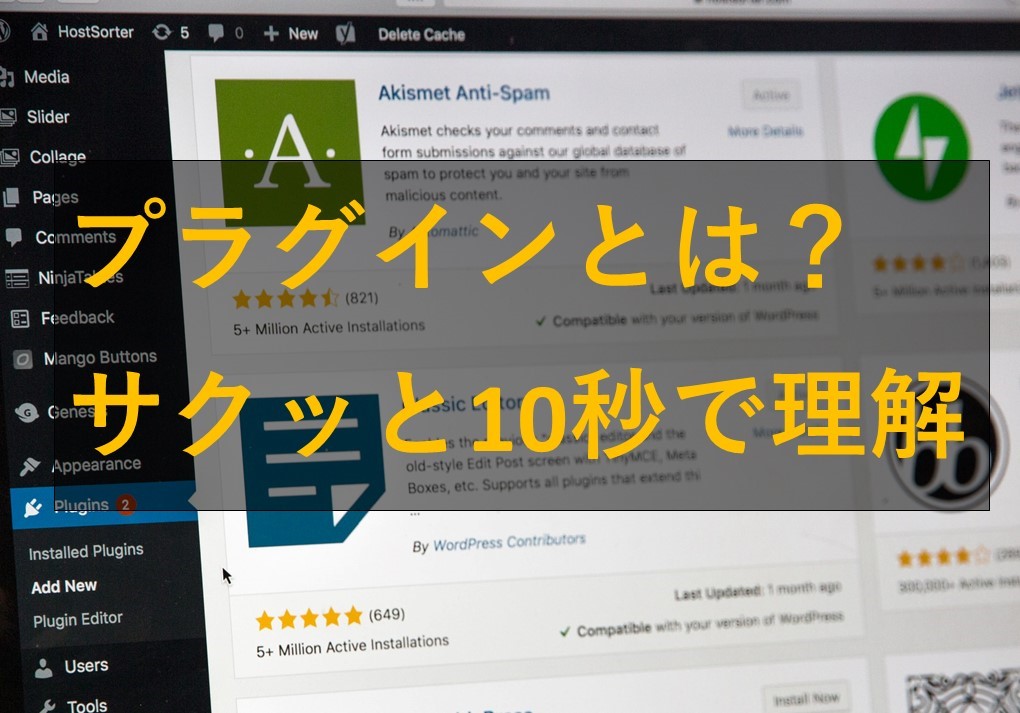
簡単に言います。
プラグインとは「追加機能」のことです。
スマホでいう「アプリ」みたいなものですね。
WordPressでは、サイトを作る人の個性が生かせるように、いろいろな種類のプラグインがあります。
また、プログラミングのような専門的な知識がない人でも、プラグインを入れるだけで解決できるような便利なものもたくさんあります。
プラグインを追加でインストールすることで、WordPressでできることが増えます。
本当にWordPressで必要なプラグイン7選
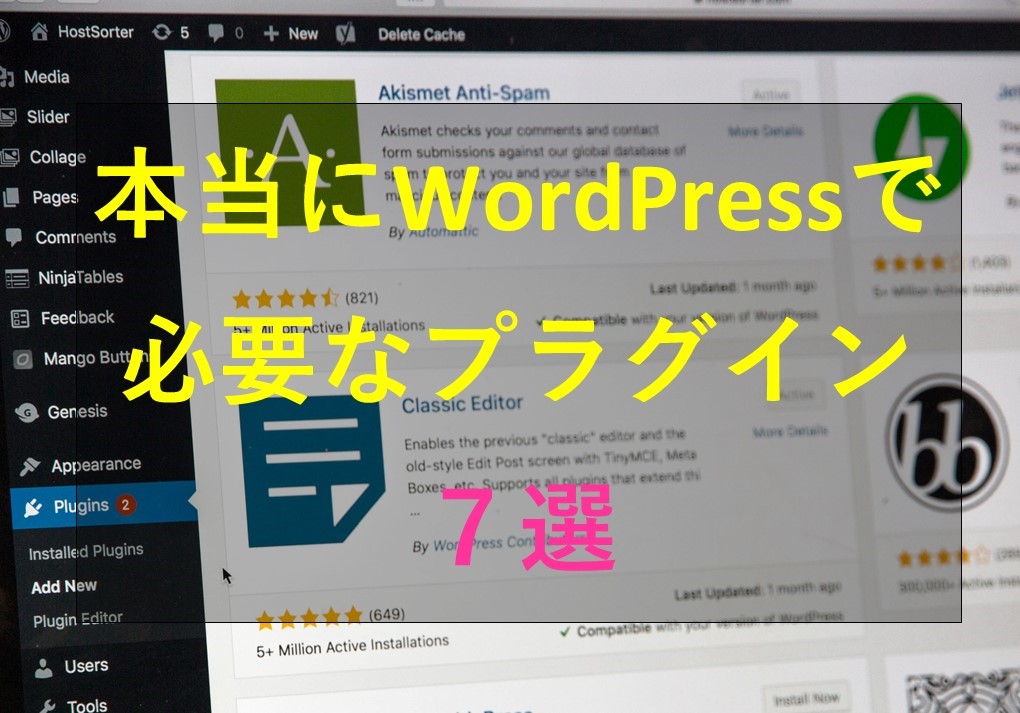
それでは、WordPressに入れておくべき7つのプラグインを解説していきます。
とりあえず分からない方も、インストールして「有効化」だけしておけば大丈夫です。
①All In One SEO Pack
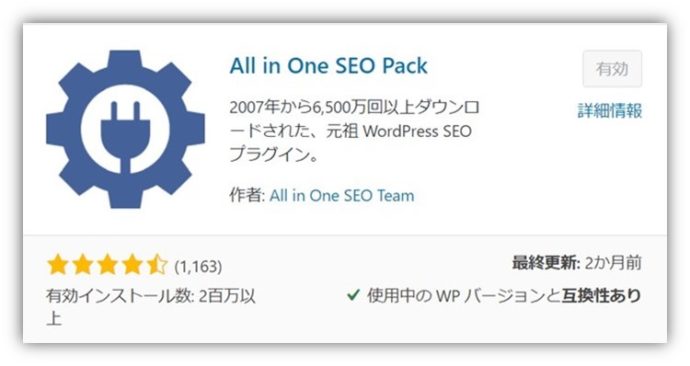
All In One SEO Packは、超簡単にSEOの設定を行ってくれるプラグインです。
ほとんどのユーザーが絶対的に使っています。
※なお、最近の有料テーマに関しては、All In One SEO Packの機能の大部分を包括しているものもあり、インストールを推奨していないテーマもありますので、事前に確認しておきましょう。
All In One SEO Packでは以下の重要なことをすることができます。
・XMLサイトマップの作成
・Googleサーチコンソール、アナリティクスの連携
・meta descriptionとmeta keywordsの設定など
初心者の人は無料テーマだと思いますので
「All In One SEO Pack」は必ずいれておきましょう。
②Advanced Editor Tools(previously TinyMCE advanced)

このプラグインは、WordPressで投稿する際の編集メニューをカスタマイズすることができます。
文字の背景色や取り消し線、画像・動画の挿入など、追加でメニューボタンを入れたりすることができます。

色々と記事をカスタムできる方が、読者の目を
曳くことができて、アクセスも増えますからね。
また、プログラミングの知識がない人、
例えばHTMLやCSSなどの専門知識がなくても簡単に記事を作ることができます。
③WP Multibyte Patch
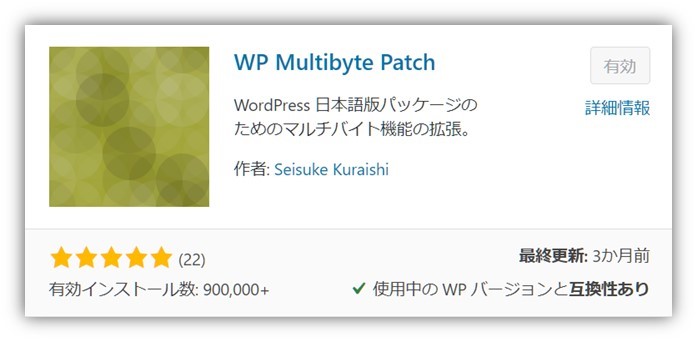
このプラグインはあなたのWordPressを日本語対応にしてくれます。
特に何も考えなくても大丈夫なので、とりあえず有効化しておきましょう。
④EWWW Image Optimizer
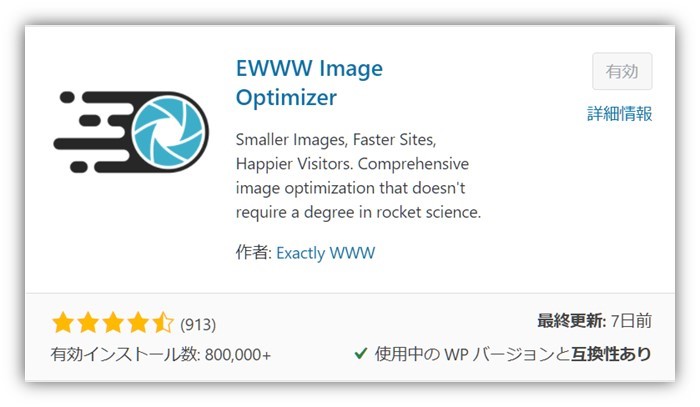
このプラグインは、記事を作成するときにWordPressにアップロードする画像のサイズを自動的に圧縮してくれます。
画像が多くなるとサイトが重くなって、表示速度が遅くなってしまいます。サイトがなかなか表示されないと、見るのを辞められるリスクがあるので
画像を圧縮させて少しでも軽くすることが重要です。
なのでこのEWWW Image Optimizerは入れるの必須です。
⑤Akismet Spam Protection(Akismetスパム保護)
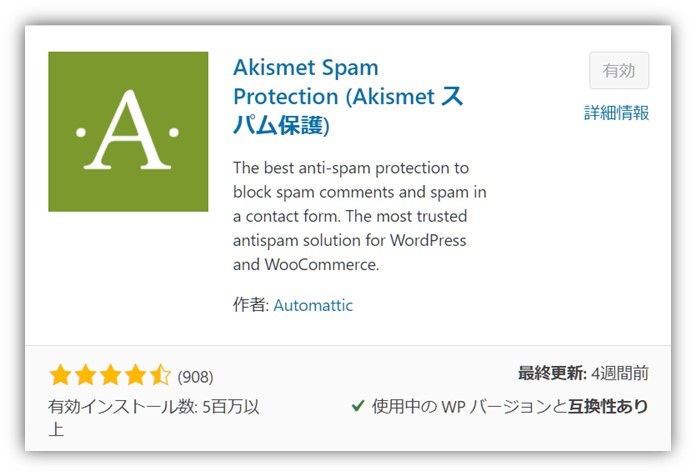
このプラグインは、スパムコメント対策に使います。
スパムコメントとは?

スパムコメント=迷惑なコメント
と認識していればOKです。
いやなコメントを手動で削除するのは手間がかかるので
このプラグインがあれば時間を有効に使えます。
めちゃくちゃ便利なプラグインです。
⑥Classic Editor(旧エディター)
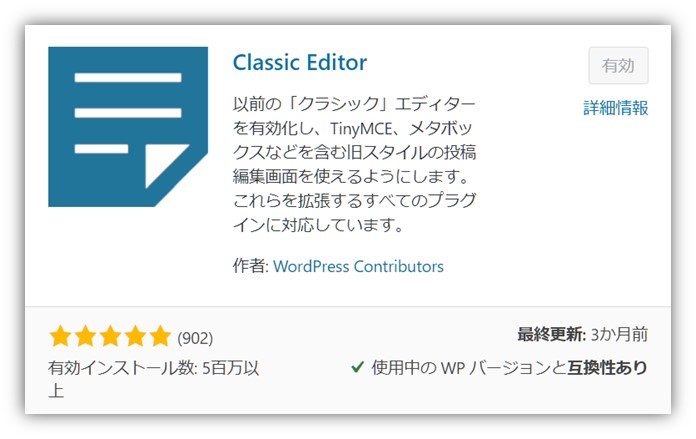
2018年の大幅アップデートにより、現在のWordPressの投稿画面は
新エディターに変更され、とても使いにくいものになりました。
正直、プログラミングの知識がないと厳しいレベルです。。
この、クラシックエディターを使えば、昔の超使いやすいエディターを
あなたのWordPressでも使用することができます。
初めてでも、感覚だけでスラスラ記事が書けます。
もちろん、クラシックエディターを入れても、新エディターの方も使えるし、
新と旧は1秒で切り替えができますのでご安心ください。
⑦Google XML Sitemaps(サイトマップ作成)
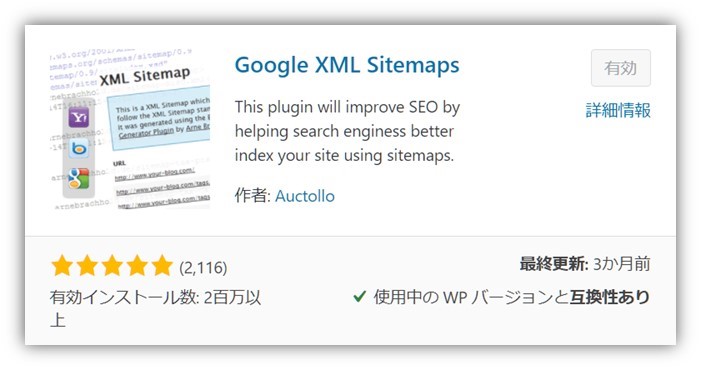
Google XML Sitemapsは、XMLサイトマップを自動的に作成するプラグインです。
このサイトマップがないと、いくら頑張って記事を書いても検索画面に表示してもらえません。
というか表示されることが難しいです。
これがあることでGoogleはあなたの記事がWeb上にあることに気づいてくれます。
つまり、記事を更新するだけで、Googleの検索エンジンにアピールしてくれます。
もはやGoogle XML Sitemapsがないと初心者~中級者の人は
検索上位に記事を表示させることは難しいでしょう。
XMLサイトマップは手動でも作ることはできますが、かなり時間と手間がかかりますので「Google XML Sitemaps」は初心者には必須のプラグインですね。
あれば役に立つおすすめのプラグイン5選
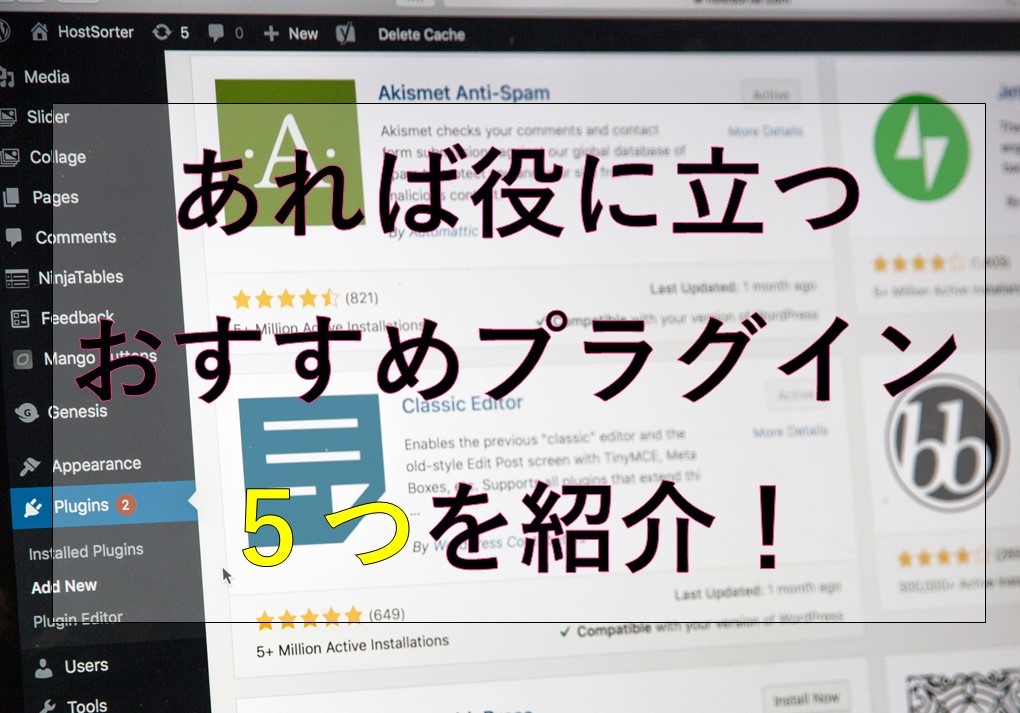
ここからはあれば役に立つおすすめのプラグインを5つ紹介します。
1、back WPup(バックアップ)
2、Contact Form7(お問い合わせ)
3、Table of Plus(目次)
4、LIQUID SPEECH BALLOON(吹き出し)
5、SiteGuard WP Plugin(セキュリティ)
1つずつ解説していきますね。
1、back WPup(サイトのバックアップ機能)
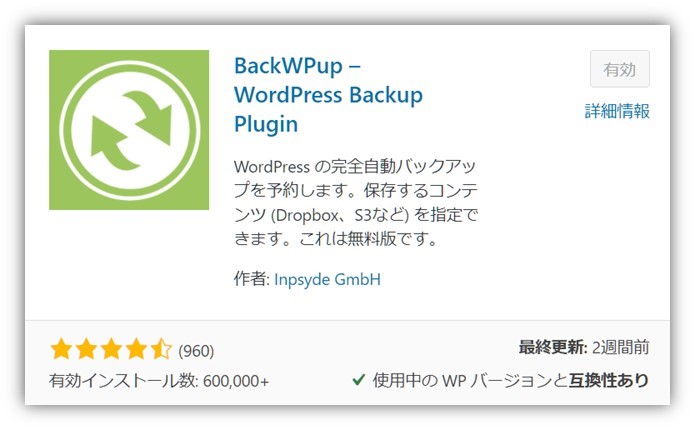
back WPupとは、
サイトやブログのバックアップを取るプラグインです。
バックアップの方法は、自動と手動の好きな方を選ぶことができます。
不具合などでデータが消失してしまうのは致命的なので、できれば入れておいた方がいいですね。
2、Contact Form7(お問い合わせページの作成)
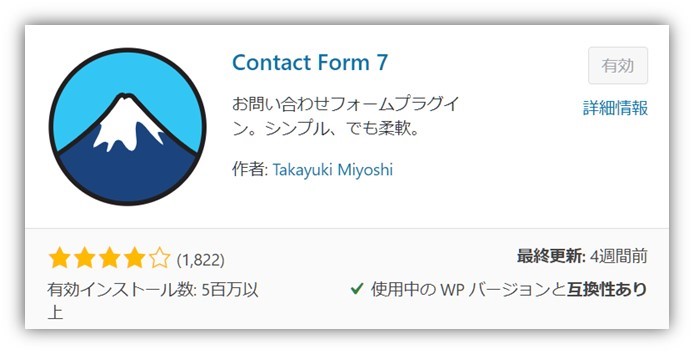
Contact Form7は、
簡単にお問い合わせフォームを作ることができます。
※実際に自分で作ろうとすると、専門知識が必要となり超ムズイです!
お問い合わせフォームはこれからブログサイトをやる上で非常に重要な役割を果たしてくるので、初心者の人はあった方がいいです。
3、Table of Plus(目次の作成)
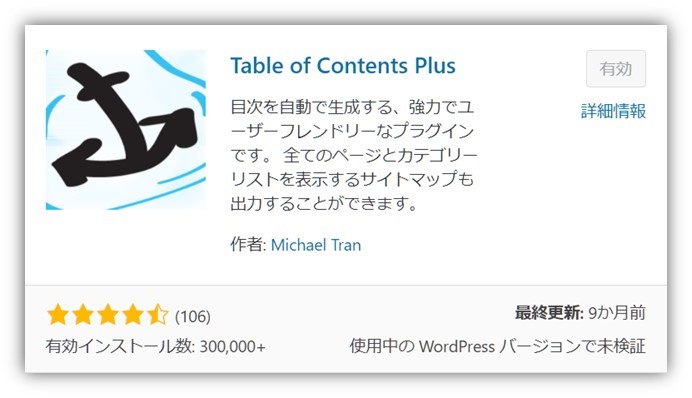
Table of Plusは、
記事内に自動で目次を作ってくれるプラグインです。
目次があると記事の内容もわかりやすいですよね♪
目次の気になる部分をクリックすれば、その場所まで飛ぶこともできます。
とても読者にやさしい機能だと思います。
ブログサイトは、何よりもユーザーファーストで考えることがアクセスを増やすポイントでもあります。
※なお、使用するテーマによっては自動で目次を作ってくれる機能が最初から内蔵されているものもありますので、あらかじめ確認してください。
4、LIQUID SPEECH BALLOON(吹き出し)
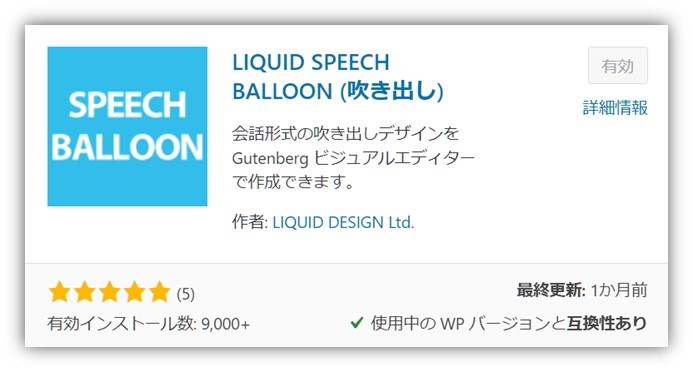

LIQUID SPEECH BALLOONはをインストールして有効化すれば
「人物の吹き出しコメント」や「会話形式の吹き出し」
のデザインで記事を作成することができます。

今や吹き出しを使うのが主流となっております。
記事も見やすくなりますよね。。
ブログの場合にはかなりおすすめの機能です。
5、SiteGuard WP Plugin(セキュリティ強化)

SiteGuard WP Pluginは、
WordPressにインストールするだけで、セキュリティを向上させることができます。
管理ページとログインに関する攻撃に対して、防御に特化したセキュリティプラグインです。
「サイトは資産ですから、自分のサイトを守るためにおすすめなプラグインです。」
プラグインの注意点!

プラグインの注意点。
これだけを知っていれば大丈夫です。
1、プラグインを入れすぎない。(多くても20個くらい)
2、プラグインは定期的にアップデートする。
3、不具合が起きそうなプラグインは入れない。
下記で詳しく説明しますね。
1、プラグインを入れすぎない
プラグインをたくさん入れると、サイトに悪影響が出てしまいます。
具体的には下記の通りです。
・サイトに予期せぬ不具合が起きる
・サイトが重くなる
・セキュリティの低下を招く
なので、プラグインは多くても20個くらいまでにしておきましょう。
2、プラグインは定期的にアップデートする
プラグインは定期的にアップデートしましょう。
なぜなら、
アップデートをしないまま放置しているとセキュリティ的に脆弱性が生まれ
プラグインの弱いところを突かれ、外部から侵入されたり
最悪の場合はデータが消失してしまう可能性もあります。

アップデートが必要な時は、WordPressにその旨が表示されます。
アップデートの時間は1分もかからないので
手間だと思って放置しないようにしましょう!
プラグインの更新をすることで自分のサイトを守る事にも繋がります。
3、不具合が起きそうなプラグインは入れない
不具合が起きそうなプラグインとは、
例えば下のプラグイン。
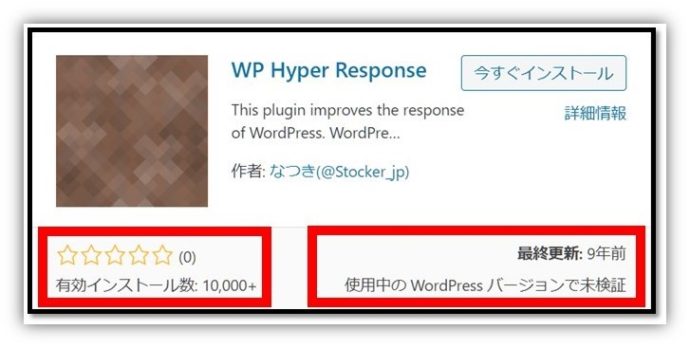
ユーザーの「有効化インストール回数」が少なく、バージョンも9年前とか
かなり古いですよね。
こういったプラグインは追加しないほうがいいです。

「使用中のWordPressバージョンで未検証」
となっているものも、不具合を起こす
可能性があるのでやめておきましょう。
下のプラグインのように更新も最近で、有効化インストールも多いものは安心できます。
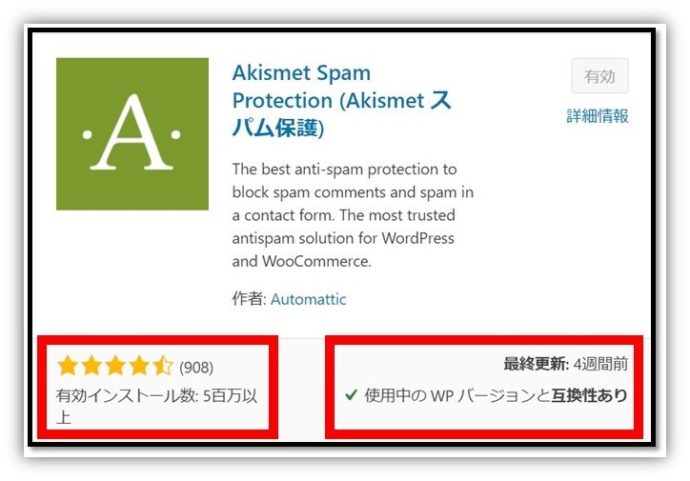
簡単!WordPressのプラグインを追加する方法

これから、プラグインを追加で入れる方法を教えます。
めっちゃ簡単なので1回で覚えることができますよ。
やりかたとしては、
プラグインの検索 ➡ インストール ➡ 有効化
はい、これだけです。
これでプラグインの導入が完了してしまいます。
それでは、2つの手順で解説していきます。
ステップ1 プラグインの検索
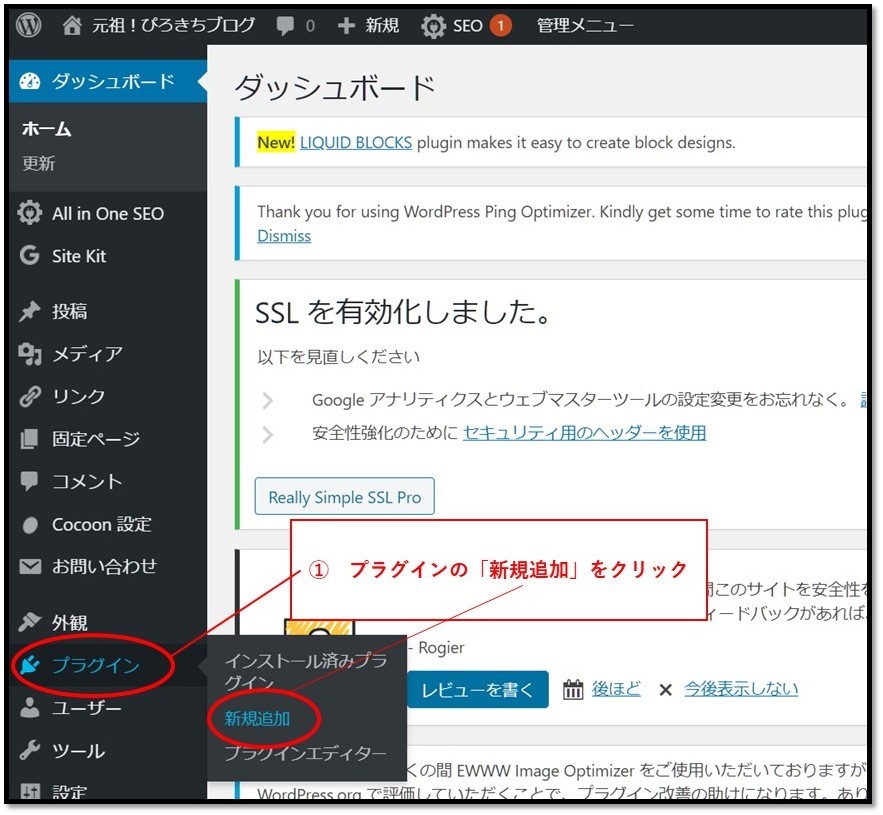
WordPressのダッシュボードのメニューから
プラグイン ➡ 新規追加とクリックします。
ステップ2 インストールと有効化
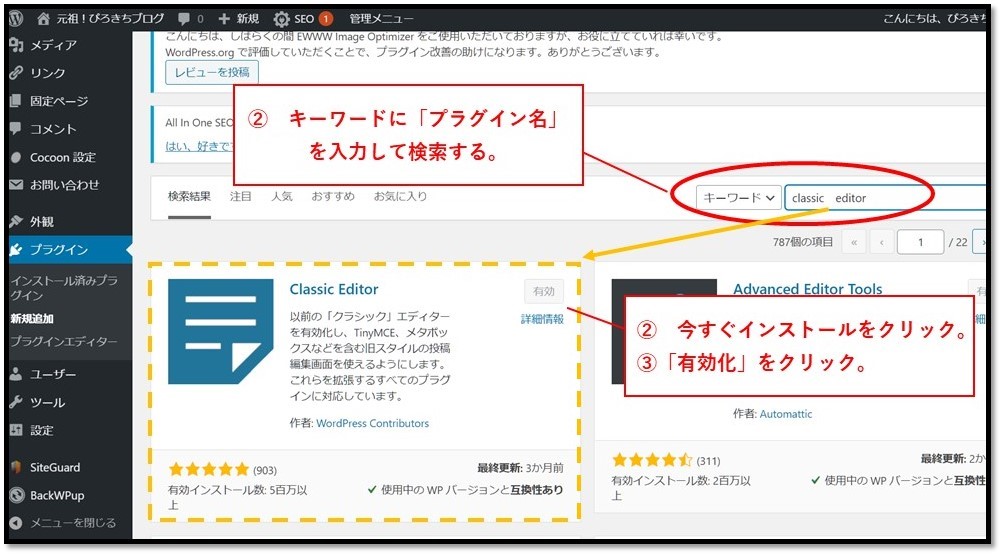
キーワードを入力する欄に、プラグイン名を入力します。
●入力の途中でも自動的に検索がはじまります。
追加したいプラグインが出てきたら
今すぐインストール ➡ 有効化 をします。
必ず「有効化」をしてください。
インストールしただけでは使えません。
有効化が電源ボタンみたいな認識ですね。
これでプラグインの導入は完了です。
それでは、楽しいブログライフを♪






